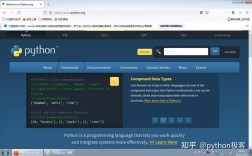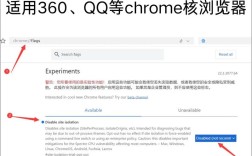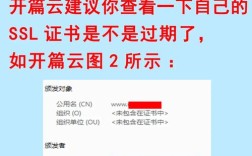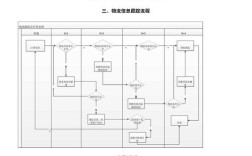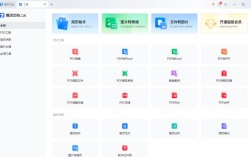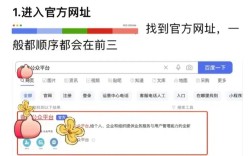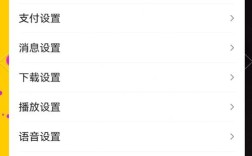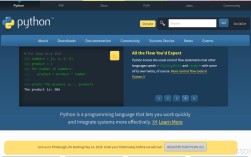要查看自己制作的网站,需要通过多种方式确认网站是否正常运行、在不同设备上的显示效果以及是否存在技术问题,以下是详细的步骤和方法,涵盖从基础检查到深度测试的全流程,帮助全面评估网站状态。
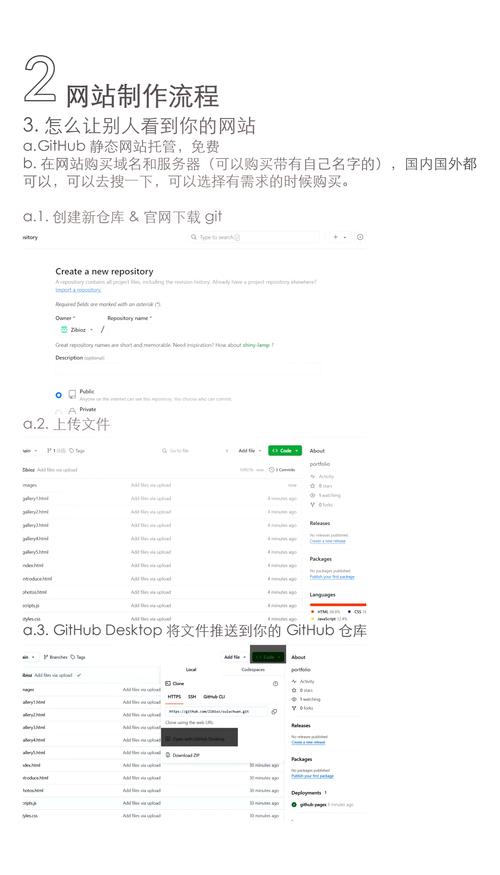
通过浏览器直接访问网站
最基础的方式是通过浏览器输入网址查看网站,具体步骤如下:
- 确认域名正确性:在浏览器地址栏输入网站的完整域名(如
https://www.example.com),确保没有拼写错误,如果网站使用HTTPS,需检查浏览器地址栏是否显示安全锁标志,否则可能存在证书问题。 - 检查首页加载:观察首页是否正常加载,包括文字、图片、视频等元素是否完整显示,若出现加载失败或样式错乱,可能是代码错误或资源路径问题。
- 测试内页链接:点击导航栏、按钮或超链接,检查各子页面是否能正常跳转,点击“关于我们”页面后,URL是否正确变化,内容是否完整呈现。
常见问题排查:
- 404错误:提示“页面未找到”,可能是文件路径错误或服务器配置问题。
- 白屏/空白页:通常由JavaScript错误或CSS冲突导致,可通过浏览器开发者工具(按F12)查看控制台错误信息。
- 加载缓慢:检查图片是否过大、是否启用CDN加速,或服务器响应速度是否过慢。
使用开发者工具调试
现代浏览器(如Chrome、Firefox、Edge)均内置开发者工具,可深入检查网站的技术细节:
- 打开开发者工具:在网页上右键选择“检查”,或直接按F12键。
- Elements(元素)面板:查看HTML结构和CSS样式,实时修改代码并预览效果,定位布局问题。
- Console(控制台)面板:显示JavaScript错误信息,如语法错误、未定义变量等,帮助调试前端逻辑。
- Network(网络)面板:分析资源加载情况,查看图片、脚本、样式表等文件的加载状态、大小及耗时,定位性能瓶颈。
- Performance(性能)面板:记录网站运行时的性能数据,如CPU占用、内存消耗、渲染帧率等,优化加载速度。
示例:若图片无法显示,可在Network面板中查看图片请求状态,确认是否因路径错误或跨域问题导致加载失败。
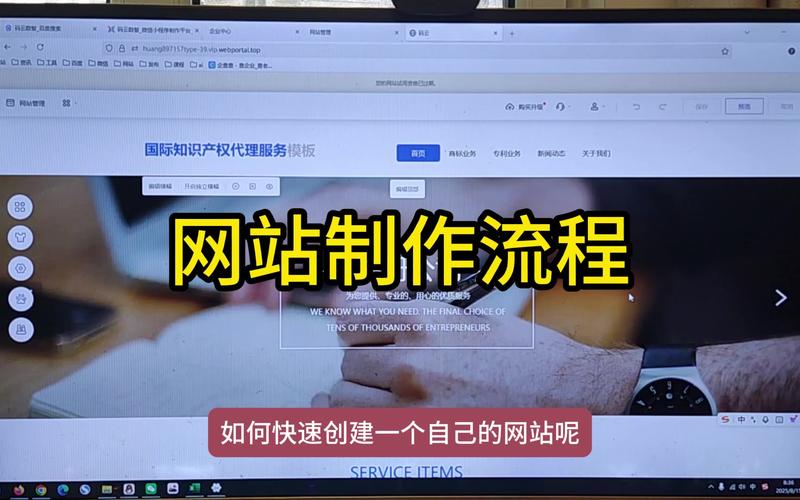
跨设备与跨浏览器测试
网站在不同设备和浏览器上的显示效果可能存在差异,需进行全面测试:
-
设备类型测试:
- PC端:使用主流浏览器(Chrome、Firefox、Safari、Edge)访问,检查兼容性。
- 移动端:通过手机或平板浏览器访问,观察响应式布局是否自适应,触摸操作是否流畅。
- 工具推荐:使用Chrome的“设备模拟器”或第三方工具如BrowserStack、CrossBrowserTesting,模拟不同设备和操作系统。
-
浏览器兼容性表格:
| 浏览器 | 版本 | 常见问题 | 解决方案 |
|---|---|---|---|
| Chrome | 最新版 | 支持所有现代特性 | 无需特殊处理 |
| Firefox | 最新版 | CSS Grid布局兼容性 | 添加浏览器前缀(如-moz-) |
| Safari | macOS/iOS | JavaScript严格模式差异 | 检查语法是否符合标准 |
| Internet Explorer | 11及以下 | CSS3和HTML5支持有限 | 使用polyfill或放弃支持 |
网站性能与SEO检查
-
性能测试:
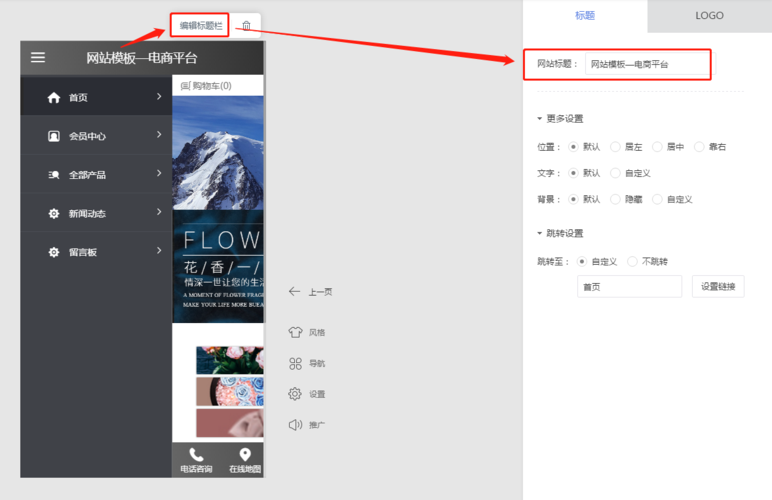 (图片来源网络,侵删)
(图片来源网络,侵删)- 工具:使用Google PageSpeed Insights、GTmetrix或WebPageTest,输入网址获取性能评分(如加载速度、移动端友好度)。
- 优化方向:压缩图片(使用TinyPNG)、启用浏览器缓存、减少HTTP请求、合并CSS/JS文件。
-
SEO检查:
- 工具:Google Search Console、百度站长工具,提交网站地图后检查收录情况。
- 关键项标签(
<title>)、描述标签(<meta description>)、H1-H6标签层级是否合理,是否存在死链。
服务器与域名状态检查
若网站无法访问,需排查服务器和域名配置:
-
服务器状态:
- ping测试:在命令行输入
ping 域名,检查是否返回IP地址及延迟,确认服务器是否可达。 - SSH连接:若使用云服务器(如阿里云、AWS),通过SSH登录检查服务是否正常运行(如Nginx/Apache进程)。
- ping测试:在命令行输入
-
域名解析:
- 工具:使用
nslookup 域名或在线工具如DNSChecker,确认DNS记录(A记录、CNAME记录)是否正确配置。 - 常见问题:DNS propagation延迟(通常需24-48小时生效),或域名过期未续费。
- 工具:使用
用户反馈与日志分析
- 用户反馈:通过网站留言板、社交媒体或客服渠道收集用户访问问题,如“按钮点击无反应”“页面乱码”等。
- 服务器日志:登录服务器管理面板(如cPanel、宝塔),访问错误日志(error_log),定位500内部服务器错误、数据库连接失败等问题。
相关问答FAQs
Q1: 为什么我的网站在本地电脑正常,上传服务器后显示白屏?
A: 可能原因包括:
- 路径问题:本地使用相对路径,服务器上因目录结构不同导致资源找不到。
- 权限问题:服务器上文件/目录权限不足(如需755或644权限)。
- PHP/数据库错误:若网站依赖PHP或数据库,检查配置文件(如
wp-config.php)是否正确,数据库连接信息是否匹配服务器环境。 - 错误日志排查:通过服务器错误日志查看具体错误信息,针对性修复。
Q2: 如何检查网站是否被搜索引擎收录?
A: 可通过以下方式检查:
- 使用搜索指令:在Google或百度搜索框输入
site:你的域名(如site:example.com),返回结果即被收录的页面数量。 - 站长工具:在Google Search Console或百度站长工具中,提交网站地图后,通过“索引”报告查看收录状态。
- 手动搜索:直接搜索网站标题或独特内容,确认是否能出现在搜索结果中,若未收录,需检查robots.txt文件是否禁止爬虫访问,或网站是否存在技术障碍(如JavaScript渲染问题)。
通过以上方法,可全面检查网站的运行状态、性能表现及用户体验,及时发现并解决问题,确保网站稳定运行。